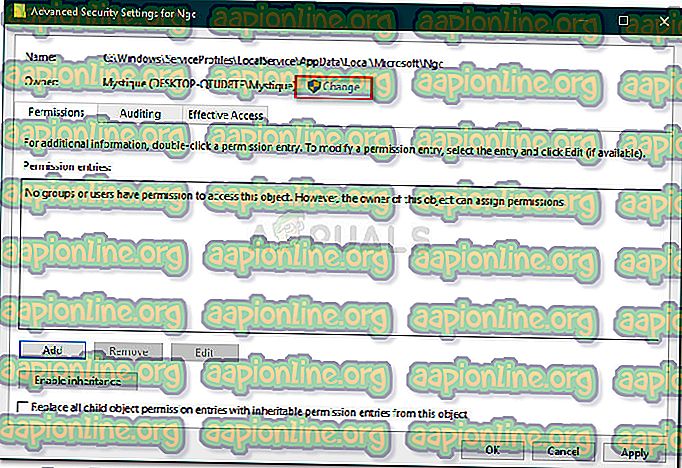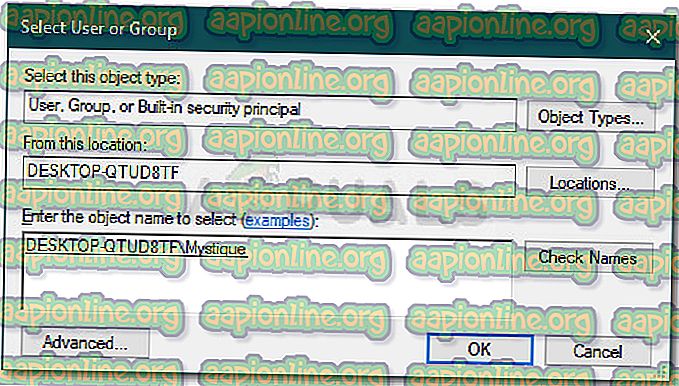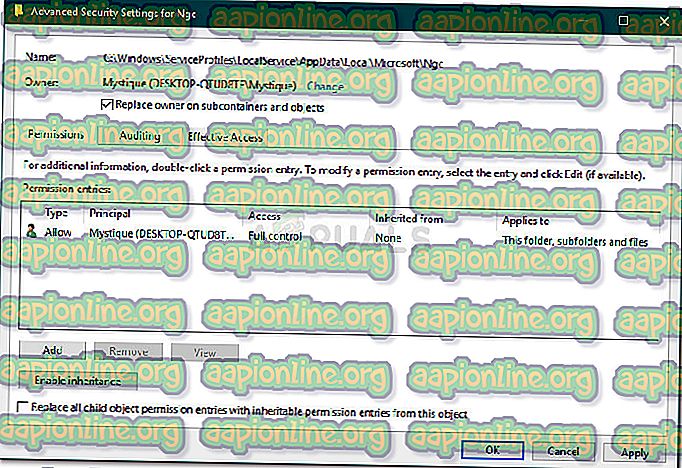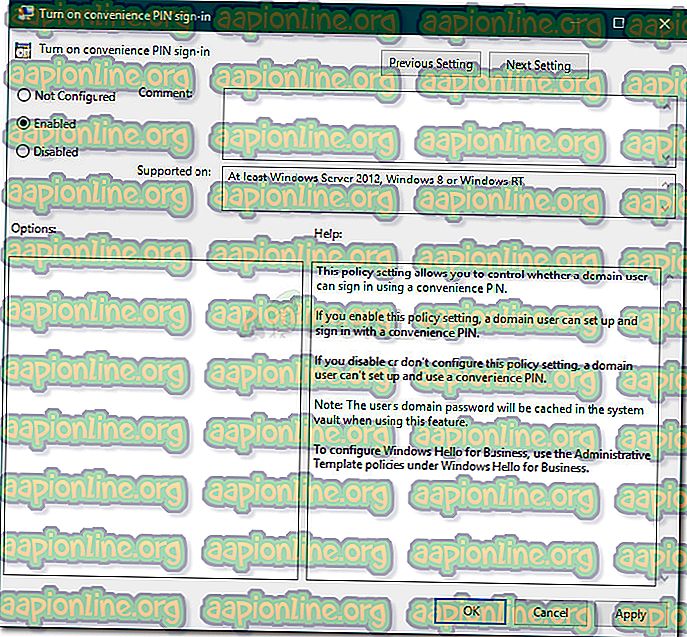修正:Windows 10で間違ったエラー0x80090016が発生しました
WindowsがデバイスのPINを設定できない場合、エラーコード0x80090016とともにエラーメッセージ「 何かが間違っています」が表示されます。 これは通常、システムボリュームにあるNgcフォルダーの破損が原因です。 私たちの多くは長い間パスワードを使用してシステムにログインしてきましたが、Windows 10でMicrosoftアカウントを使用してサインインできるため、パスワードでPINを使用する方がはるかに安全で優れています。

PINは特定のデバイスにのみ割り当てられ、他の人があなたのPINを手に入れた場合、Microsoftアカウントにアクセスできないため、PINを使用する方が安全です。 ただし、PINのセットアップ中に、エラーコード0x80090016などの特定の問題に直面する可能性があります。 いくつかの簡単なソリューションを実装することで、問題を簡単に回避できます。
Windows 10で「Something Went Wrong」エラー0x80090016の原因は何ですか?
さて、この特定のエラーコードは多くの要因に起因するものではなく、次の要素に限定されているようです—
- Ngcフォルダーの破損:ほとんどの場合、システムのNgcフォルダーの内容が破損すると、エラーメッセージが表示されます。 このフォルダーは、システムの保護に責任があるファイルを保持する役割を果たします。
- サードパーティアプリケーション:エラーメッセージの出現につながる可能性のあるもう1つの要因は、サードパーティアプリケーションです。 通常、WindowsがPINのセットアップに失敗するため、バックグラウンドプロセスによって要求が妨害されます。
ソリューションに進む前に、管理者アカウントを使用していることを確認してください。 最初のソリューションでは、管理者アカウントでさえも権限を持たないディレクトリにアクセスするため、管理者権限が必要になります。
解決策1:Ngcフォルダーの内容を削除する
Ngcフォルダーの破損が問題の最も可能性の高い原因であるため、フォルダーの内容を削除して対処する必要があります。 これで問題が解決する可能性が高く、PINを正常にセットアップできます。 方法は次のとおりです。
- Windowsエクスプローラーを開き、次のディレクトリに移動します。
C:\ Windows \ ServiceProfiles \ LocalService \ AppData \ Local \ Microsoft \
- AppDataフォルダーが表示されない場合は、[ ファイル ]をクリックして[ フォルダーと検索オプションの変更]を選択し、非表示フォルダーを有効にする必要があります 。 [表示 ]タブに切り替え、 [ 非表示のファイル、フォルダー、およびドライブを 表示する ]オプションがオンになっていることを確認します。 [ 適用 ]をクリックし、[ OK ]をクリックします。
- 所有権を引き継がないと、Ngcフォルダーにアクセスできません。
- 所有権を引き継ぐには、フォルダを右クリックして[ プロパティ ]をクリックします 。
- [ セキュリティ ]タブに切り替えて、[ 詳細設定 ]をクリックします。
- [ 所有者]の前にある[ 変更]をクリックします。
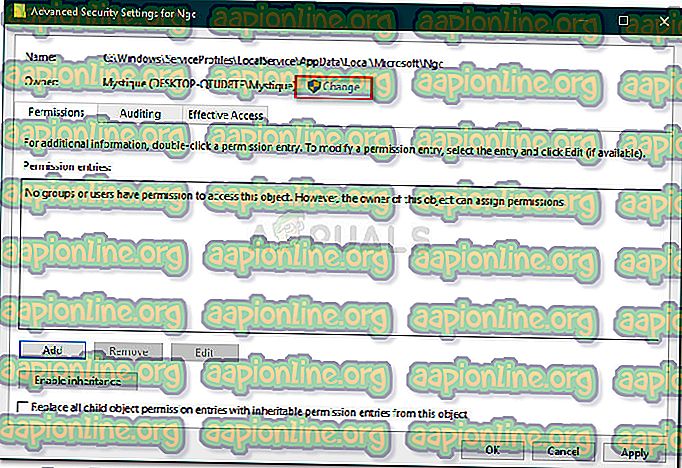
- 現在使用しているアカウントのユーザー名を入力します。
- その後、[ 名前の確認 ]をクリックして[OK]をクリックします。
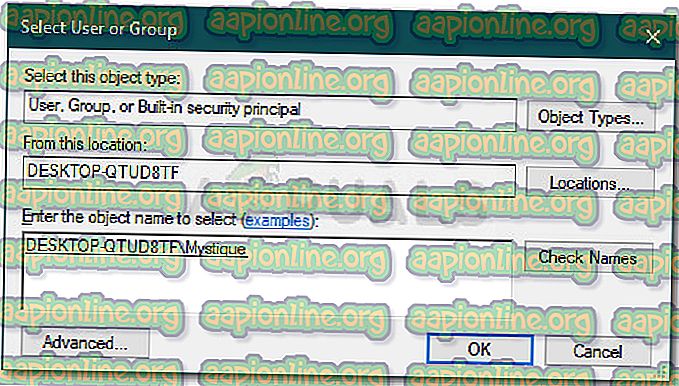
- [ サブコンテナとオブジェクトの所有者を置き換える ]ボックスがチェックされていることを確認します。
- [ 適用]をクリックし、[ OK]をクリックします。
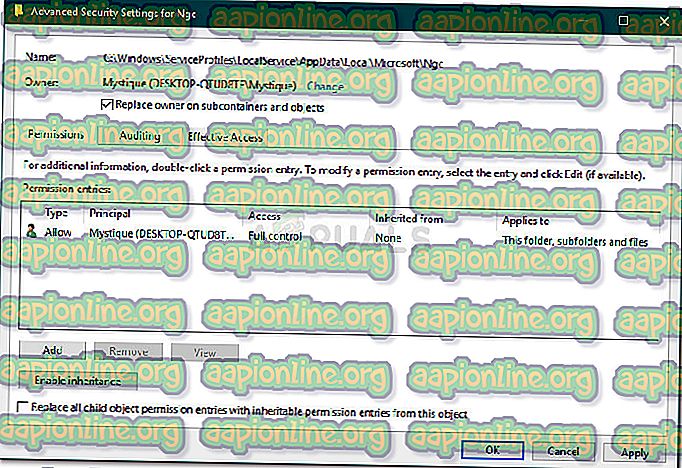
- Ngcフォルダーを開き、フォルダーのすべてのコンテンツを削除します。
- PINをもう一度追加してください。
解決策2:ローカルグループポリシーを使用する
場合によっては、WindowsポリシーがPINサインインを無効にするように構成されているため、エラーメッセージが表示されます。 このような場合、ポリシーを有効にしてからPINを追加する必要があります。 方法は次のとおりです。
- Windowsキー+ Rを押して[ 実行]を開きます 。
- 「 gpedit.msc 」と入力し、Enterキーを押します。
- 次のディレクトリに移動します。
[コンピューターの構成]> [管理用テンプレート]> [システム]> [ログオン]
- 「 PINサインインを有効にする 」ポリシーを見つけてダブルクリックして編集します。
- [ 有効 ]に設定し、[ 適用 ]および[ OK ]をクリックします。
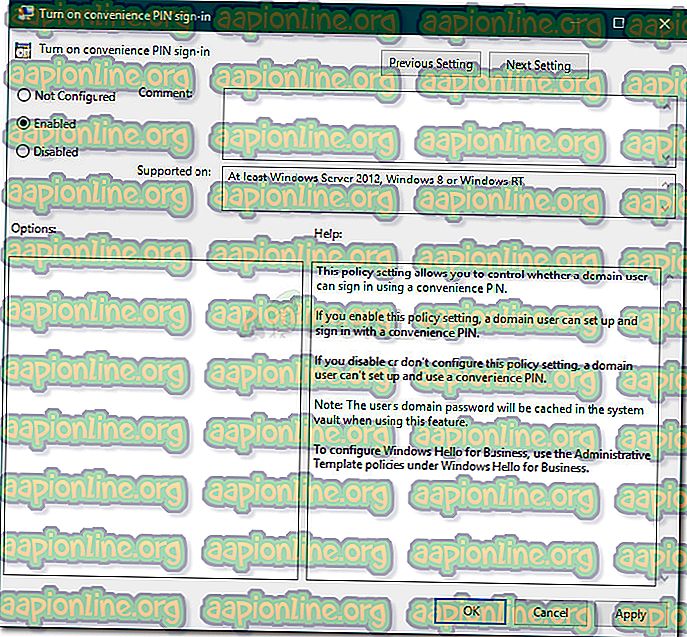
- システムを再起動して有効にします。